添加视图详细信息页面
备注
从 2022 年 10 月 12 日起,Power Apps 门户更名为 Power Pages。 详细信息请参阅:Microsoft Power Pages 现已正式发布(博客)
不久后我们将迁移 Power Apps 门户文档并将其与 Power Pages 文档合并在一起。
通过将详细信息视图的网页查找设置为网页,可以以只读或可编辑模式查看网格中列出的记录,具体取决于关联窗体或页面的配置。
此页可以是自定义的页面模板,此模板可以使用 Liquid 创建。 最常见的场景可能是将详细信息页面设置为包含基本窗体或多步窗体的网页。
网格中列出的每个记录都有详细信息页面的超链接,而该链接中包含命名的查询字符串参数和记录的 ID。 查询字符串参数的名称取决于列表上指定的 ID 查询字符串参数名称值。 目标详细信息网页也必须注意此查询字符串参数的名称,以便获取查询和加载其数据所需的记录 ID。
备注
详细信息视图的网页是为列表配置的默认设置。 如果未使用选项选项卡上网格配置部分中的查看或编辑操作设置配置列表,则网格上的超链接将导航到默认网页。如果配置了查看或编辑操作设置中的任何一个,并以目标类型为基本窗体,则单击列表网格中的超链接将打开一个对话框。
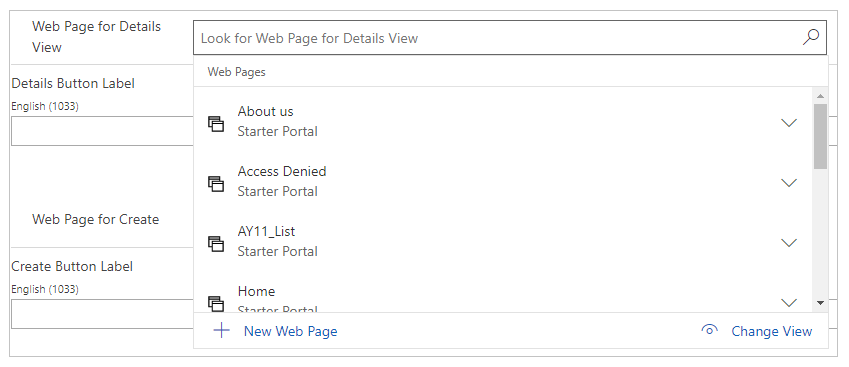
使用基本窗体显示详细信息
若要创建基本窗体,请参阅基本窗体页面中的说明。
若要确保在基本窗体中加载列表中的记录,需要注意下面的重要设置。
基本窗体上的记录 ID 参数名称必须与列表中的 ID 查询字符串参数名称匹配。
模式可以是编辑或只读,具体取决于您的需要。
使用多步窗体显示详细信息
若要确保在多步窗体中加载列表中的记录,需要注意下面的重要设置。
多步窗体步骤中的主键查询字符串参数名称必须与列表上的 ID 查询字符串参数名称匹配。
模式可以是编辑或只读,具体取决于您的需要。
使用详细信息页创建新记录
可将自定义页面、基本窗体或多步窗体以同样的方式用于创建新记录。 这方法是在选项选项卡下的网格配置部分的列表中定义创建操作的替代方法。您不能同时定义创建操作和用于创建的自定义页面:定义创建操作优先。
如果为列表上的用于执行创建的网页查找分配网页,但未在网格配置部分中指定创建操作,则将在列表中呈现“创建”按钮;该按钮把用户链接到您已指定的自定义页面。